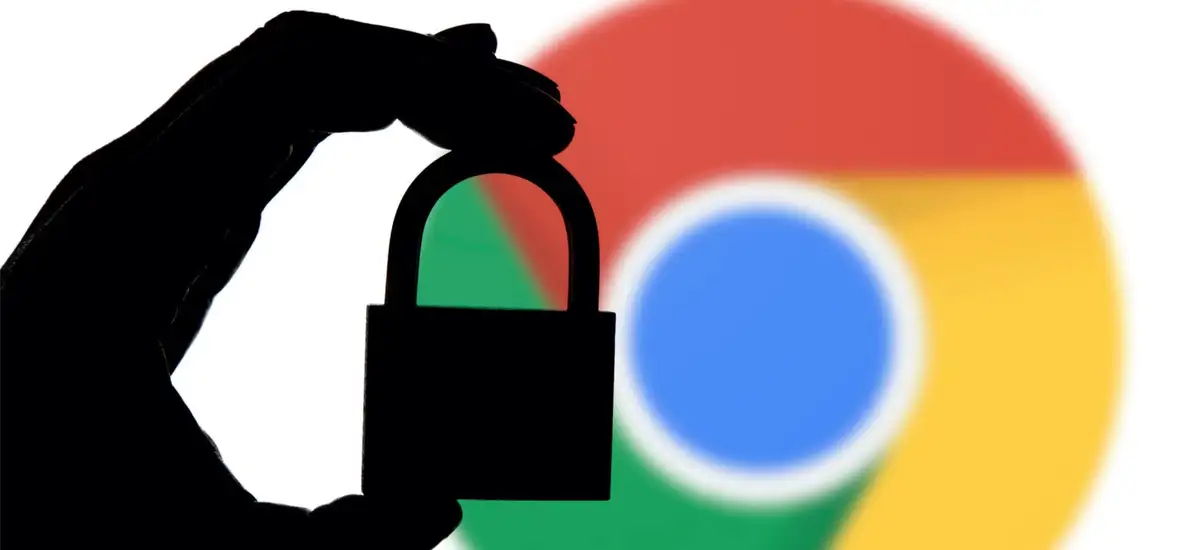Nel mondo di oggi, ci troviamo costantemente di fronte a seri problemi cibernetici. I bambini navigano regolarmente su Internet per numerose applicazioni. Inoltre, la pandemia di Covid-19 ha drasticamente aumentato il loro tempo davanti allo schermo e l'uso del browser. Pertanto, è necessario mantenere i vostri figli al sicuro da truffatori, hacker e crimini informatici. Vorresti sapere come bloccare siti web, limitare i motori di ricerca e molto altro su Chrome? Continua a leggere per scoprirlo!
Internet contiene una grande varietà di contenuti provenienti da tutti i tipi di pagine web. I bambini usano browser come Chrome per cercare contenuti accademici, guardare video, giocare e molto altro. Inoltre, il motore di ricerca di Google funge da efficiente fonte di risorse per loro. Tuttavia, Internet non è necessariamente sicuro per i bambini. Mentre possono usarlo per scopi entro i limiti, alcune pagine devono essere rigorosamente vietate per loro.
Pornografia e contenuti per adulti sono la prima cosa che viene in mente a molti genitori. Queste pagine sono liberamente accessibili sul web e c'è una grande possibilità che tuo figlio possa trovarle a un certo punto. Inoltre, tendono a diventare curiosi e a cercare più ampiamente questo tipo di contenuti. Pertanto, è necessario essere sempre consapevoli del tipo di contenuti che stanno cercando su Internet. Per fare ciò, i controlli parentali sono essenziali.
Come configurare i controlli parentali su Chrome
Poiché Google Chrome è uno dei browser più utilizzati a livello globale, ti aiuteremo a bloccare i siti web su di esso. La quantità di pagine web su Internet è inutilmente vasta. I bambini devono essere limitati alle pagine adatte alla loro età. Giochi d'azzardo online, pornografia, pagine per adulti e blog violenti sono alcuni esempi di siti bloccabili.
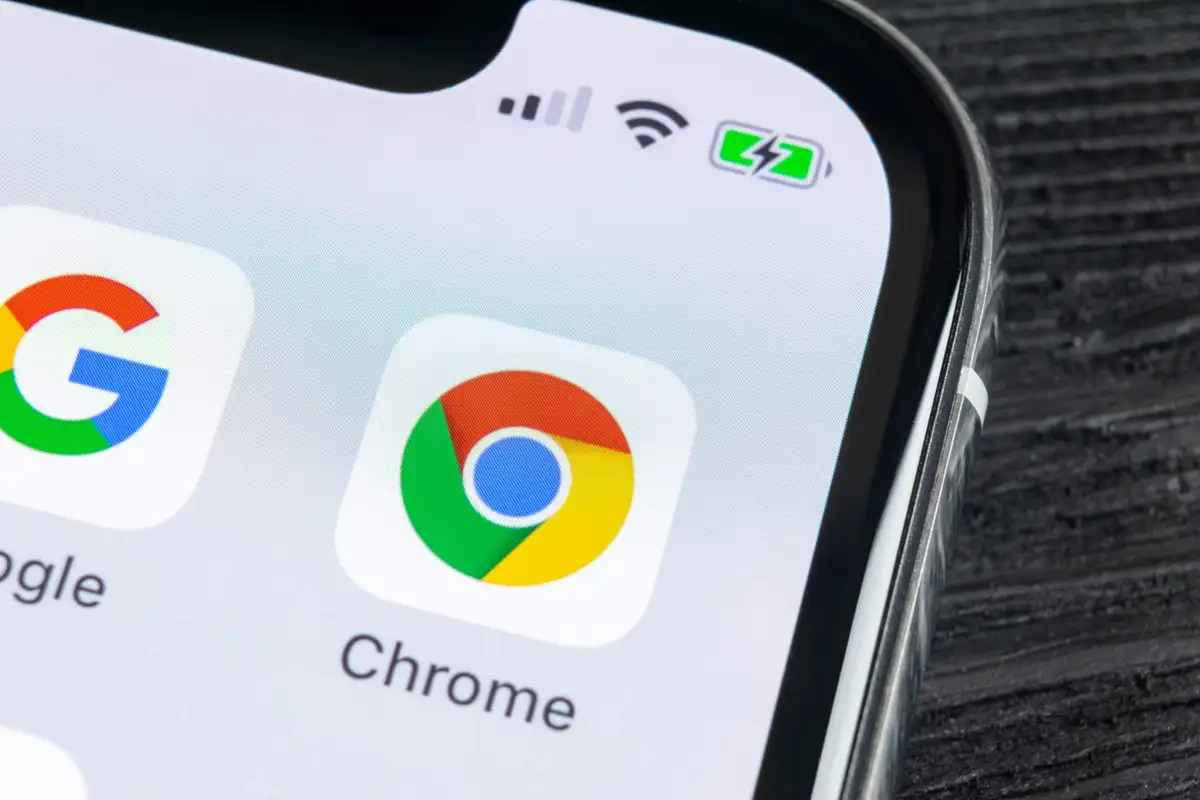
Nei paragrafi successivi, viene fornita una guida completa su come impostare i controlli parentali. Continua a leggere e proteggi i tuoi bambini da contenuti indesiderati che potrebbero causare problemi.
Abilita Ricerca Sicura di Google
Molti browser contengono impostazioni avanzate che possono davvero aiutarti a mantenere Internet sicuro. Inoltre, migliorano la capacità del software di proteggere il tuo bambino. Una di queste funzionalità è Google SafeSearch. Consiste in una barra degli strumenti che blocca istantaneamente i siti web inappropriati. Puoi abilitarlo facilmente prima di dare il laptop/PC al tuo bambino per navigare. Ecco alcuni semplici passaggi:
- Passo 1: Apri il browser Google Chrome e controlla la barra degli strumenti per la sezione 'Preferenze'. Puoi anche digitare manualmente https://www.google.com/preferences per abilitare la ricerca sicura.
- Passo 2: Sotto i filtri di SafeSearch, devi cliccare sull'opzione che consente SafeSearch.
- Passo 3: Puoi anche aggiungere filtri separati che bloccano altre pagine di ricerca che ritieni inappropriati.
Abilita Navigazione Sicura
Un'altra funzione integrata di Google Chrome è la navigazione sicura. Ti aiuta a garantire che tuo figlio rimanga sicuro mentre naviga sul web. In molti casi, aiuta anche a bloccare i popup pubblicitari che mostrano contenuti inappropriati. Ecco come puoi attivarla immediatamente:
- Passo 1: Vai alla barra degli strumenti su Chrome e clicca su 'Impostazioni'.
- Passo 2: Potrebbe essere necessario scorrere un po' verso il basso e cliccare sull'opzione 'Avanzate'.
- Passo 3: Nella sezione 'Avanzate', troverai la sezione 'Privacy e sicurezza'.
- Passo 4: Dopo aver cliccato su questa sezione, seleziona la casella per abilitare la Navigazione Sicura. Ora sei pronto.
Crea un Profilo per Bambini
Le impostazioni su Google Chrome sono piuttosto avanzate e complete. Si possono facilmente abilitare alcune funzionalità che garantiscono il controllo parentale. Puoi creare un profilo separato per tuo figlio e abilitare certe opzioni avanzate. Creare un profilo separato per tuo figlio può anche aiutarti a monitorare la sua attività. Di seguito sono riportati alcuni passaggi che dovresti seguire:
- Passo 1: Ancora una volta, dovrai andare all'opzione 'Impostazioni' per creare un profilo.
- Passo 2: Ora, fai clic su 'attiva sincronizzazione' e collegalo al tuo account email.
- Passo 3: Vai su 'Gestisci persone,' che si trova accanto all'icona del profilo sul tuo browser.
- Passo 4: Qui, premi l'icona 'Aggiungi persona' in modo da poter creare un profilo separato per tuo figlio. Inserisci il loro nome e puoi anche aggiungere un avatar. Clicca su 'Aggiungi' dopo aver finito.
- Passo 5: Si aprirà una nuova finestra e dovrai ripetere i passaggi 1 e 2. In questo modo, potrai monitorare l'attività di tuo figlio in ogni momento tramite la tua email.
Installa Software di Controllo Parentale
Sono disponibili molte applicazioni per gli stessi scopi. Software come Avosmart è uno strumento squisito per attivare i controlli parentali sul tuo PC. Inoltre, gli strumenti e le funzionalità al suo interno sono esemplari per proteggere i tuoi bambini sul web. Ti aiuta a bloccare, limitare e filtrare i siti web che ritieni inadatti per i tuoi figli.
Inoltre, Avosmart offre anche ai genitori la capacità di monitorare i social media dei loro figli . Un'altra eccellente funzionalità che possiede è la capacità di limitare il tempo trascorso su Internet. Puoi impostare un particolare periodo di tempo in cui tuo figlio è autorizzato a usare Internet. Avosmart garantirà quindi che tuo figlio non possa aprire alcun browser in qualsiasi altro momento. Pertanto, si può facilmente migliorare il benessere digitale del proprio figlio installando questo brillante software.
Con un eccellente arsenale di funzionalità, Avosmart è uno strumento essenziale per te e i tuoi figli. Installa il software ora per ottenere numerosi benefici sul fronte digitale. Da più di dieci anni, migliaia di genitori hanno riposto la loro fiducia in Avosmart.